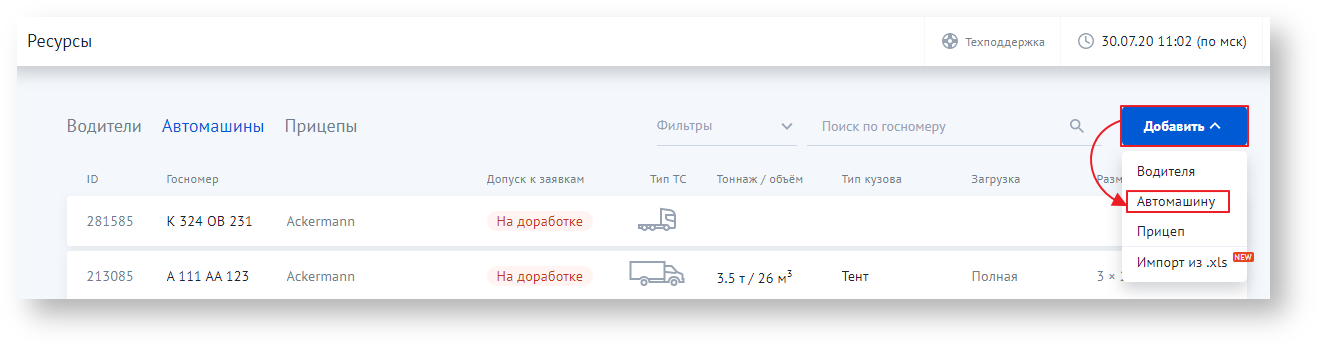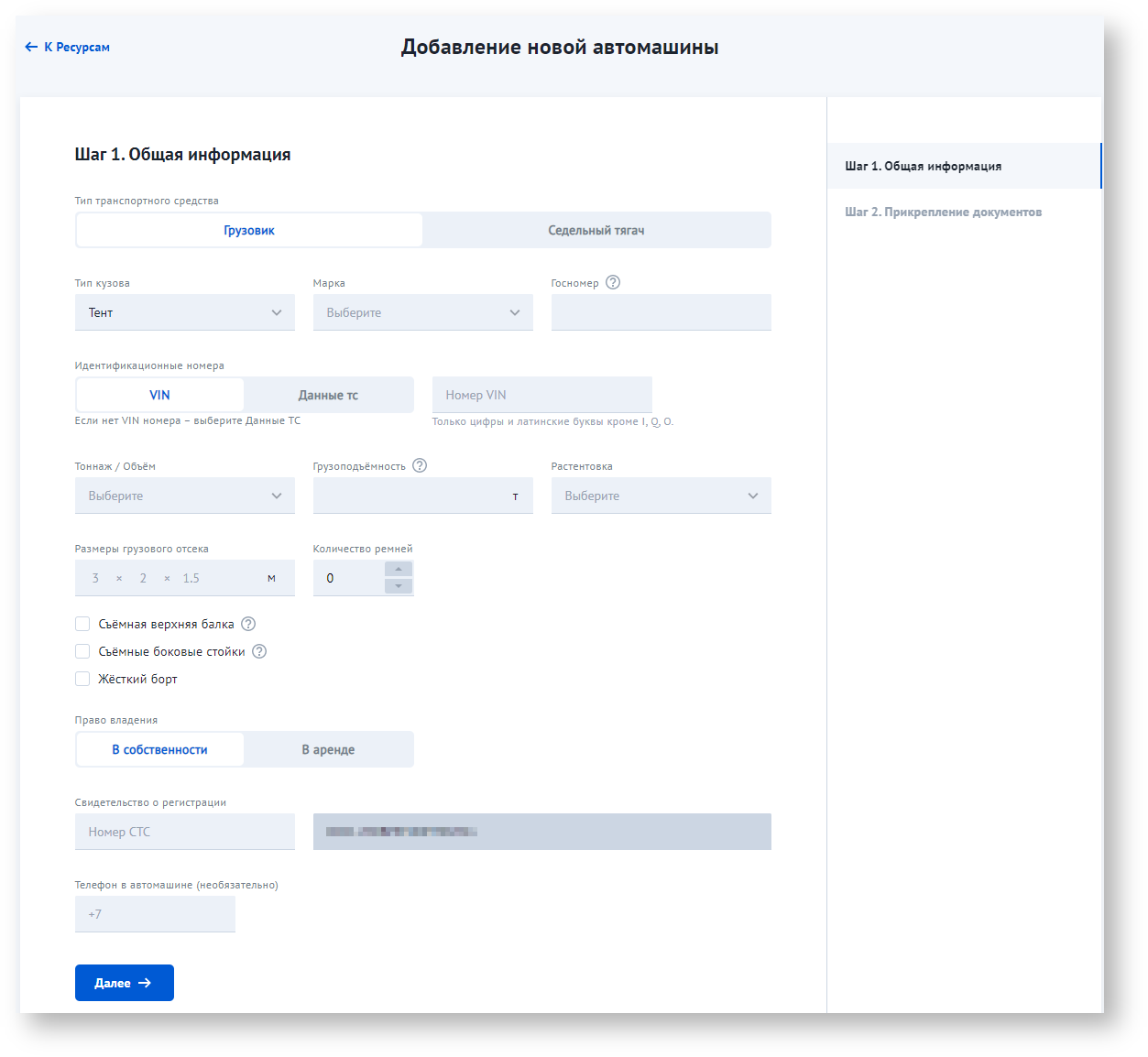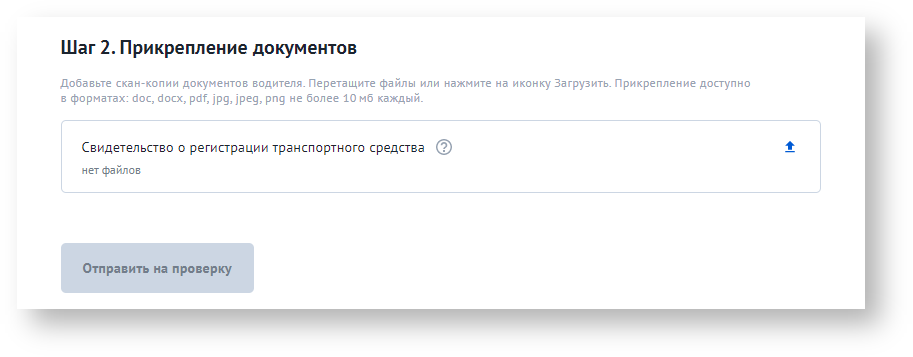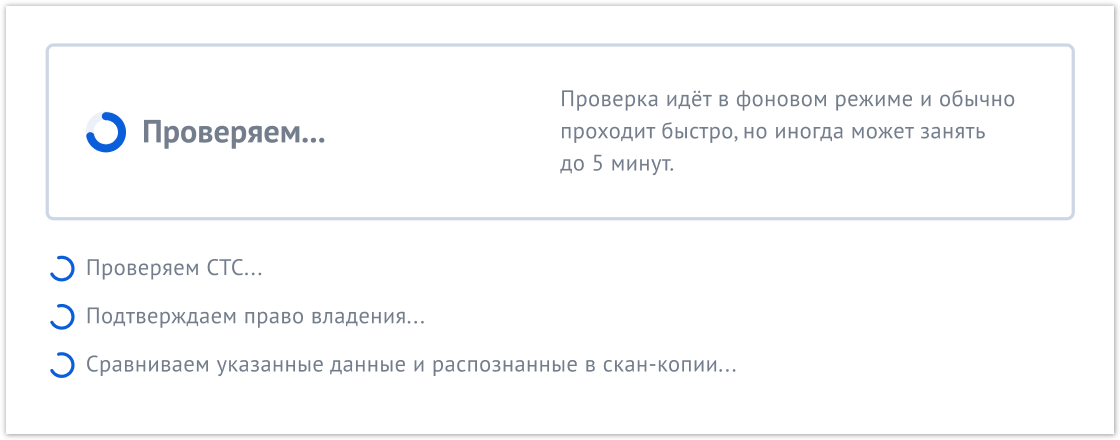| Включить выборку |
|---|
Инфопространство логистической платформы Traffic | Инфопространство логистической платформы Traffic | | nopanel | true |
|---|
| Подсказка |
|---|
| icon | false |
|---|
| title | Кратко о данном разделе |
|---|
|
Цель данного раздела - описать процесс добавления автомашины. |
Форма карточки автомашины
1. Чтобы добавить на Логистическую платформу автомашину, в разделе "Мои ресурсы" нажмите кнопку "Добавить" и в выпадающем списке выберите пункт "Автомашину".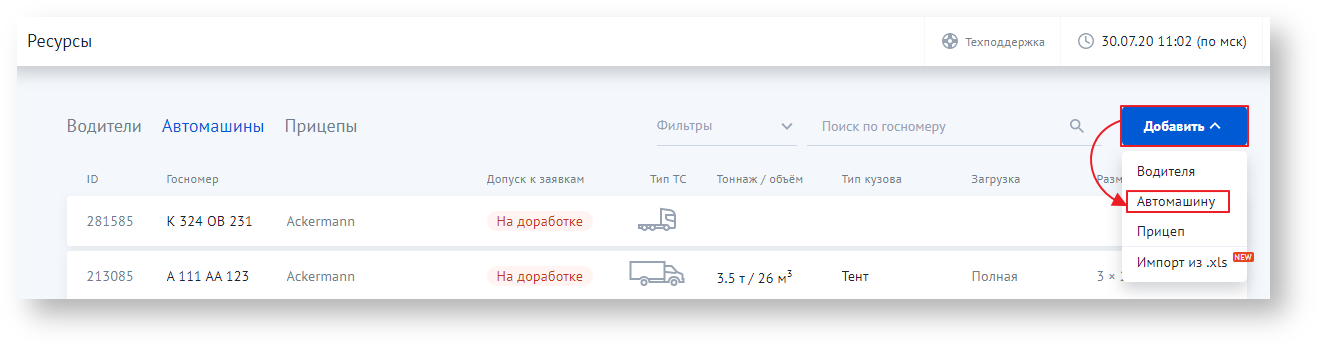 Image Removed
Image Removed  Карточка ресурса сохраняется автоматически. Направление ресурса на допуск к контрагенту не является обязательным шагом для создания.2. Заполните открывшуюся форму «Общая информация». Набор Нажмите кнопку «Далее».
Карточка ресурса сохраняется автоматически. Направление ресурса на допуск к контрагенту не является обязательным шагом для создания.2. Заполните открывшуюся форму «Общая информация». Набор Нажмите кнопку «Далее».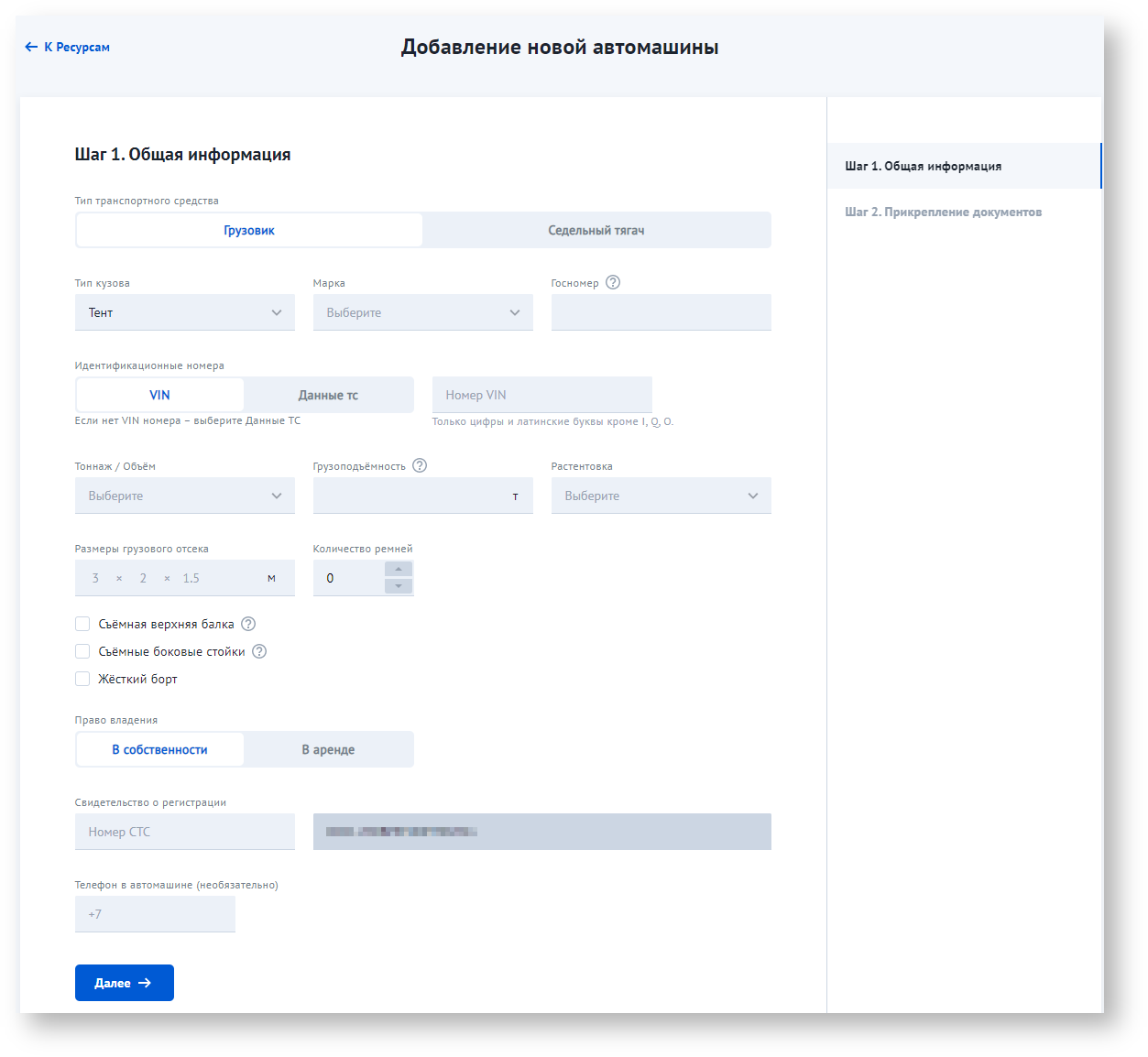 Image Removed
Image Removed| Примечание |
|---|
Значения объема .Если "В собственности" "Владелец СТС" | Предупреждение |
|---|
Указывайте только реальные данные ресурса, так как неточности могут в дальнейшем повлиять на его допуск и выполнение перевозок. |
3. Прикрепите скан-копии необходимых документов.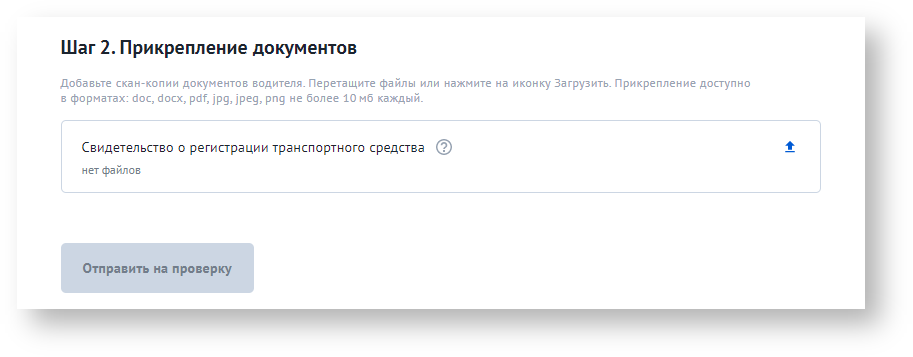 Image Removed
Image Removed| Примечание |
|---|
Прикрепление файлов доступно в форматах doc, docx, 10мб .Качество нее Когда все данные будут заполнены, кнопка . Убедитесь, что все значения указаны верно, и отправьте ресурс на проверку сотруднику Компании Грузовладельца.Сформированная карточка транспортного средства направляется компании Деловые Линии или компании ГетКарго.
Результат проверки отобразится в реестре автомашин, а также будет выслан письмом на адрес электронной почты, указанный при регистрации.
 В случае, если у вас нет допуска к заявкам данной компании, то вы можете не прикладывать документы к карточке Автомашины.
В случае, если у вас нет допуска к заявкам данной компании, то вы можете не прикладывать документы к карточке Автомашины.
Видео-инструкция
Иногда лучше 1 раз увидеть, чем 2 раза перечитывать.
| Коннектор виджета |
|---|
| url | http://youtube.com/watch?v=FxZ7Tp4hoUs |
|---|
|
| UI Button |
|---|
| color | blue |
|---|
| title | Главная страница |
|---|
| url | https://wiki.traffic.online |
|---|
|
Остались вопросы?
Посмотри раздел | UI Button |
|---|
| color | green |
|---|
| icon | question |
|---|
| title | Вопросы и ответы |
|---|
| url | http://wiki.traffic.online/pages/viewpage.action?pageId=327718 |
|---|
|
Позвони 8(800)707-007-1Напиши вопрос на info@traffic.onlineСообщи о проблеме на support@traffic.online
В случае, если у вас нет допуска к заявкам данной компании, то вы можете не прикладывать документы к карточке Автомашины.